Cómo convertir libras a kilogramos en Excel
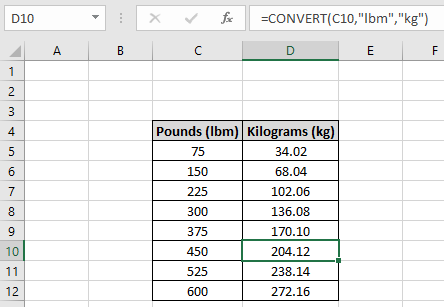
En este artículo, aprenderemos cómo convertir libras a kilogramos en Excel.
Escenario:
La conversión de un campo de medición a otro campo de medición se puede realizar en Excel. Conversiones como medidas de longitud, medidas de peso, medidas de volumen o área son algunos tipos diferentes de conversiones. Como sabemos, 1 libra = 0.4536 Kilogramos Entendamos más sobre las conversiones.
¿Cómo solucionar el problema?
Aquí usaremos el link: / excel-text-formulas-how-to-use-the-convert-function-in-excel [CONVERT function] de Excel. Siga el enlace para obtener más información sobre las conversiones.
Aquí tenemos que convertir la medida del peso en libras a la medida del peso en kilogramos. A continuación se muestra la fórmula genérica para que comprenda mejor.
Fórmula genérica:
|
= |
valor: valor para convertir «lbm»: libras, convertir de unidad «kg»: kilogramos, convertir a unidad
Ejemplo:
Todos estos pueden ser confusos de entender. Entonces, probemos esta fórmula ejecutándola en el ejemplo que se muestra a continuación. Por ejemplo, tenemos algunas medidas de peso en libras y necesitamos las mismas medidas en kilogramos. Simplemente siga la fórmula con las palabras clave correctas para obtener el resultado.
Usa la fórmula
|
= |
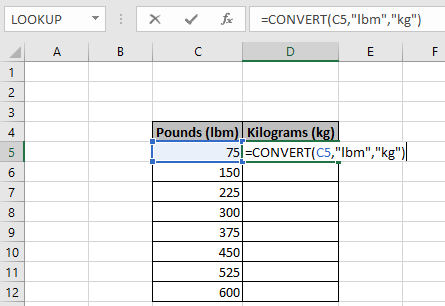
Aquí puede ver, el valor se da usando la referencia de celda y otros dos argumentos se dan entre comillas.
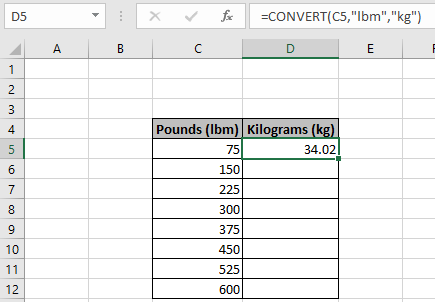
Como puede ver, 75 libras equivalen a 34,02 kilogramos. Ahora copie la fórmula en otras celdas usando el atajo Ctrl + D.
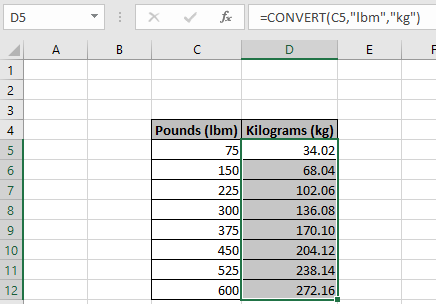
Sí, es así de fácil en Excel. Aquí están todas las medidas en kilogramos. Ahora, si necesitamos convertir Kilogramos a Libras, usaremos la misma fórmula pero los argumentos en diferente orden. Para obtener más explicaciones, consulte a continuación.
¿Cómo convertir kilogramos a libras en Excel?
Aquí tenemos una situación similar a la anterior. Ahora analizaremos el problema con un patrón similar. La función CONVERT tiene tres argumentos, primero el valor, segundo desde_unidad y tercero es a_unidad. Ahora usaremos la siguiente fórmula para calcular los kilogramos a partir de libras. Para ello, convertiremos los mismos valores a Libras. Para volver a comprobar los resultados obtenidos del Utilice la fórmula:
|
= |
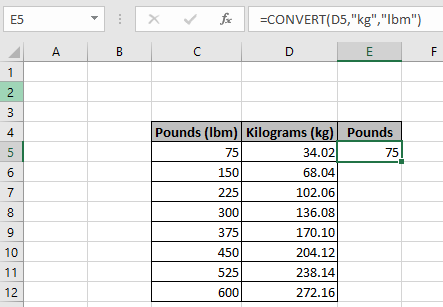
Copie la fórmula en el resto de la celda para verificar los resultados.
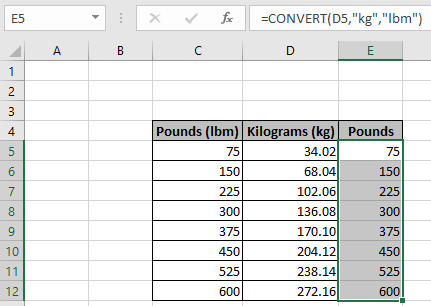
Como puede ver, la fórmula funciona bien para ambos lados. Debes estar pensando si 1 libra = 0.4536 kilogramos, ¿por qué no podemos usar la fórmula matemática básica para calcular el resultado? También podemos usar la fórmula matemática.
Usa la fórmula:
|
=C3 * 0.4536 |
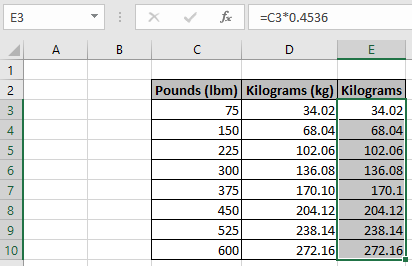
En la columna D tenemos resultados usando la función CONVERTIR y en la columna E tenemos resultados usando la fórmula matemática básica. Ahora que sabemos que 1 kilogramo = 2.2 libras, se puede hacer lo mismo usando la misma fórmula.
Aquí están todas las notas de observación sobre el uso de la fórmula.
Notas:
-
Puede utilizar la función CONVERTIR para convertir peso, distancia, tiempo, presión, fuerza, energía, potencia, magnetismo, temperatura, líquido y volumen.
-
Utilice la tasa de conversión correcta en la fórmula matemática o utilice la fórmula de la función CONVERTIR.
Espero que este artículo sobre Cómo convertir libras a kilogramos en Excel sea explicativo. Encuentre más artículos sobre conversión aquí. Si te gustaron nuestros blogs, compártelo con tus amigos en Facebook. Y también puedes seguirnos en Twitter y Facebook. Nos encantaría saber de usted, háganos saber cómo podemos mejorar, complementar o innovar nuestro trabajo y hacerlo mejor para usted. Escríbanos a [email protected]
Artículos relacionados:
link: / tips-stones-to-lbs [Cómo convertir Stone a libras de peso en Excel]: Convierta la piedra a la medida de libras usando la función CONVERT en Excel.
link: / tips-inches-to-decimal [Cómo convertir pulgadas a decimales y pies a decimales en Excel]: Convierta minutos en horas y minutos de medición de tiempo con una formulación matemática básica.
`link: / excel-date-time-formulas-convert-date-and-time-from-gmt-greenwich-mean-time-to-cst-central-standard-time [Cómo convertir la fecha y hora de GMT a CST en Excel] `: Conversión de fecha y hora de GMT a CST utilizando la función TIME y otras herramientas básicas.
Artículos populares:
link: / keyboard-formula-shortcuts-50-excel-shortcuts-to-aumentar-su-productividad [50 atajos de Excel para aumentar su productividad]: Acelere su tarea. Estos 50 atajos le permitirán trabajar aún más rápido en Excel.
link: / formulas-and-functions-introduction-of-vlookup-function [Cómo usar la función VLOOKUP en Excel]: Esta es una de las funciones más utilizadas y populares de Excel que se usa para buscar valores de diferentes rangos y sábanas. link: / tips-countif-in-microsoft-excel [Cómo usar la función CONTAR.SI en Excel]: Cuenta valores con condiciones usando esta función asombrosa. No necesita filtrar sus datos para contar valores específicos. La función Countif es esencial para preparar su tablero.
link: / excel-formula-and-function-excel-sumif-function [Cómo usar la función SUMIF en Excel]: Esta es otra función esencial del tablero. Esto le ayuda a resumir valores en condiciones específicas.